Win11自帶浏覽器不小心删了咋辦?有些時候電腦上有一些我們用不到的軟件,很多用戶都會選擇删除,但是最近有用戶反映自己原本系統使用的win11自帶浏覽器不小心删了,沒辦法用浏覽器上網了,不知道怎麼解決,其實我們隻需要進入微軟商店中,就可以下載到可以使用的浏覽器了。
更多重裝系統教程參考小白重裝網
第一步,點擊底部任務欄的“開始菜單”。

第二步,打開其中的“Microsoft store”。

第三步,點擊上方搜索框,輸入并搜索“浏覽器”。

第四步,在搜索結果中找到你想要使用的浏覽器,點擊進入。

第五步,點擊“獲取”就能下載并安裝浏覽器了。

如何裝win11?看這裡,直接安裝無需顧慮微軟推送的升級限制

更多精彩资讯请关注tft每日頭條,我们将持续为您更新最新资讯!